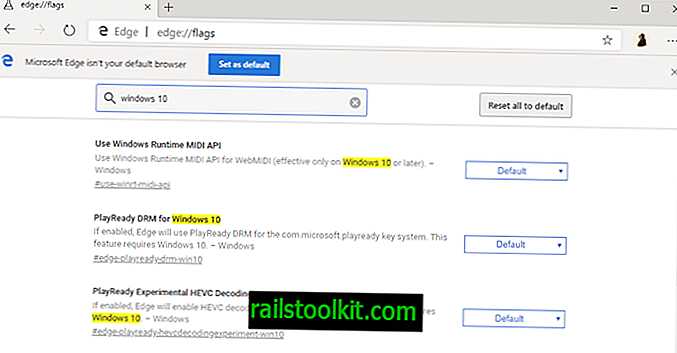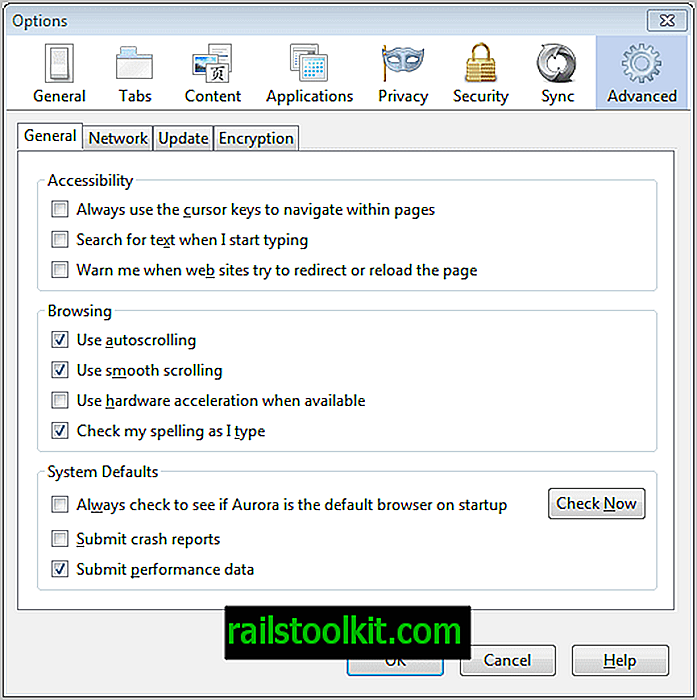Una delle cose più fastidiose di Firefox è che software di terze parti possono installare componenti aggiuntivi e plugin senza il consenso dell'utente. Questo è un grande no-no dal punto di vista della sicurezza ovviamente, e rimane un mistero perché Mozilla non si sia mai preoccupato di correggere quel difetto aggiungendo una finestra di conferma ogni volta che un nuovo plugin o componente aggiuntivo tenta di installarsi automaticamente.
Per il momento lo lasciamo. Ora, gli utenti di Firefox finiscono con i plugin installati che non hanno aggiunto al browser. Nel nostro sistema di test erano ad esempio: (nome, descrizione)
- Google Update: Google Update
- Microsoft Office 2010: plug-in di autorizzazione di Office per i browser NPAPI
- Microsoft Office 2010: il plug-in consente di aprire e modificare file utilizzando le applicazioni di Microsoft Office
- Plug-in Quicktime: il plug-in Quicktime consente di visualizzare un'ampia gamma di contenuti multimediali nelle pagine Web. Per ulteriori informazioni, visitare il sito Web QuickTime.
- Plug-in Silverlight
- Raccolta foto di Windows Live: NPWLPG
L'elenco dei plugin varia in base al software installato su di esso. La probabilità è relativamente alta, tuttavia, che troverai diversi plugin elencati in Firefox che non ti servono.

I plug-in possono essere disabilitati in Gestione plug-in, ma non disinstallati o rimossi completamente dal browser web. Immettere about: plug-in nella barra degli indirizzi di Firefox per visualizzare ulteriori informazioni su ciascun plug-in installato.
Aggiornamento : Nota che Firefox elenca automaticamente il percorso completo ora per i plug-in del browser installati. Non è più necessario apportare prima le modifiche alla configurazione del browser. Basta caricare about: plugins e dovresti vedere subito il percorso completo di ciascun plug-in.
Gli utenti che visitano lo schermo per la prima volta potrebbero voler caricare about: config prima nella barra degli indirizzi del browser. Utilizzare la ricerca per trovare la preferenza plugin.expose_full_path e impostarla su true con un doppio clic. Questo visualizza il percorso dei plugin nella finestra di dialogo about: plugins.
Visualizzare il percorso del plugin fa una cosa: ti permette di localizzare la fonte del plugin sul disco rigido. Basta aprire la cartella sul disco rigido in seguito, eseguire il backup del file del plug-in ed eliminarlo per rimuoverlo completamente da Firefox. Ecco come viene fatto per i due plugin di Microsoft Office 2010.

Individua i percorsi dei plugin in about: plugins e apri le cartelle sul disco rigido. Nel caso di Microsoft Office 2010, entrambi i plug-in si trovano nella cartella C: \ Programmi (x86) \ Microsoft Office \ Office14 \ sul disco rigido (tenere presente che la posizione sui sistemi a 32 bit è C: \ Program File \ Microsoft Office \ Office14 \ invece).
Il nome del primo plug-in è NPAUTHZ.DLL, quello del secondo NPSPWRAP.DLL. Consigliamo vivamente di eseguire il backup dei plugin prima di eliminarli dal sistema nel caso in cui debbano essere ripristinati in un secondo momento. I plug-in possono essere eliminati mentre il browser è in esecuzione e, in tal modo, verranno rimossi immediatamente la maggior parte dalla finestra Informazioni: plug-in e il gestore dei plug-in in Strumenti> Componenti aggiuntivi. Alcuni plug-in potrebbero richiedere il riavvio del browser prima di essere completamente rimossi dal browser.
Per rimuovere tutti i plug-in che non sono utilizzati o necessari, basta consultare l'elenco dei plug-in in: plug-in, individuare i percorsi di tali plug-in sul disco rigido, eseguire il backup ed eliminare i file dei plug-in.
Esiste anche la possibilità che alcuni plugin si siano aggiunti al registro di Windows, ad esempio Google Update. Puoi dare un'occhiata a questa guida Come interrompere l'installazione automatica dei plug-in In Firefox per una panoramica dettagliata o individuare HKLM \ Software \ MozillaPlugins o HKLU \ Software \ MozillaPlugins nel registro di Windows per vedere se sono stati aggiunti plug-in come bene. Ancora una volta, esporta la chiave del Registro di sistema prima di eliminarla, per poter ripristinare l'impostazione in un secondo momento.